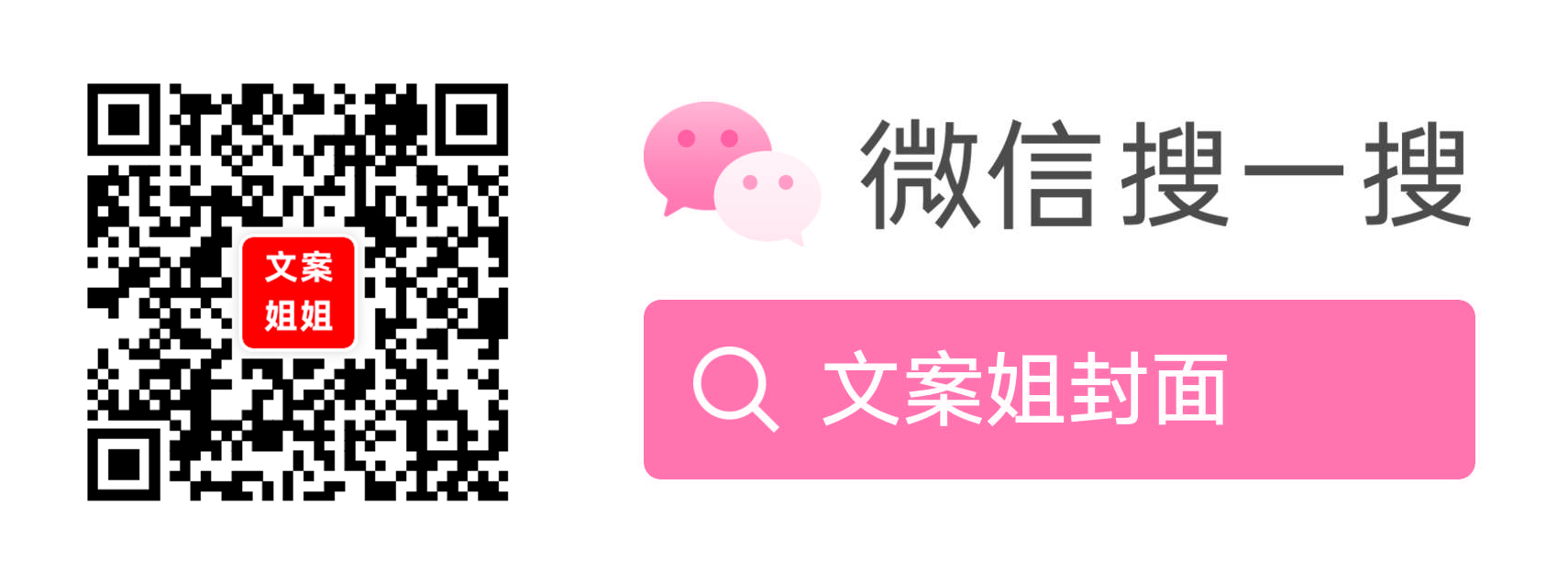宝塔面板是基于服务器的WEB管理软件,面板权限几乎等同root权限
所以面板安全就是服务器安全, 守住面板入口是非常重要的一件事
而宝塔提供了非常多的安全设置来加强面板安全,下面就将一步步教你如何设置,打造出铜墙铁壁般零死角的宝塔面板
注:请根据实际情况按需设置
一、修改面板默认8888端口
迄今为止越来越多用户选择宝塔面板,而面板的默认端口是8888
很多时候看一个站点有没有使用宝塔面板只需要域名+8888访问就能知道,所以安装好面板第一步最好就是修改默认端口,隐藏面板
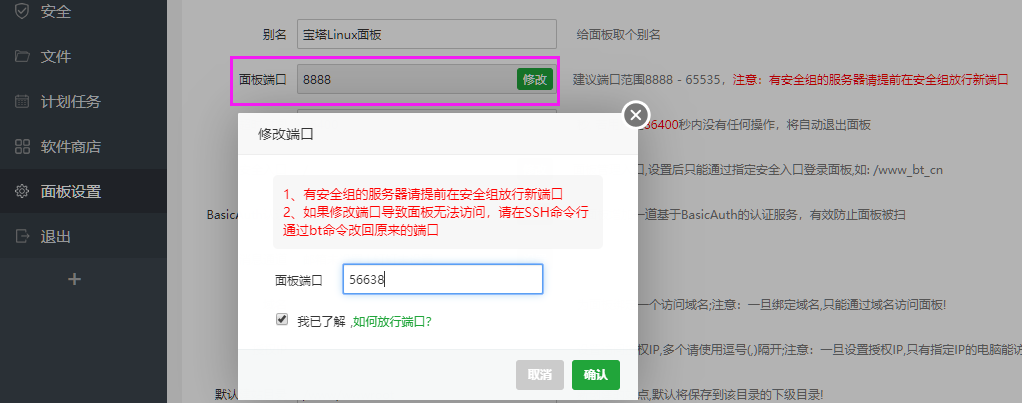
根据提示 建议端口访问设置访问范围在8888-65535
同时设置好后如果服务器有安全组(防火墙)对刚才设置的端口放行, 否则面板将无法访问。
同时设置好后如果服务器有安全组(防火墙)对刚才设置的端口放行, 否则面板将无法访问。
二、设置面板安全入口
即使给面板修改了端口 但只要有有心人,那么随便扫扫依旧是能扫到面板的端口的
这时候就需要给面板设置一个安全入口了,在不知道入口的情况下直接输入端口访问面板将被禁止访问
是非常简单有效的一个安全措施,强烈建议设置开启此功能
根据提示开启(图中以www_bt_cn为例,实际使用请使用其他路径)
这时候就需要给面板设置一个安全入口了,在不知道入口的情况下直接输入端口访问面板将被禁止访问
是非常简单有效的一个安全措施,强烈建议设置开启此功能
根据提示开启(图中以www_bt_cn为例,实际使用请使用其他路径)
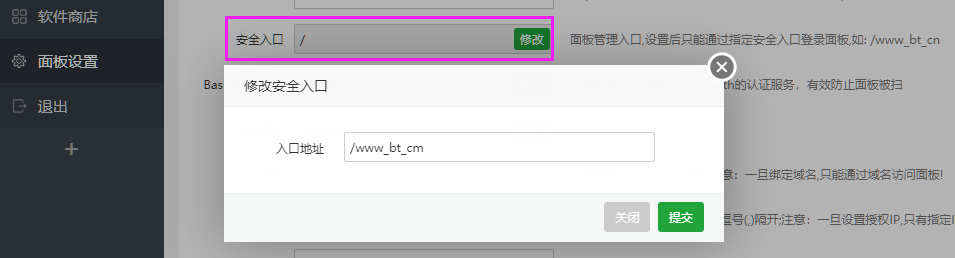
设置好后若面板地址不带安全入口将被拒绝访问

面板地址需带安全入口方可访问面板
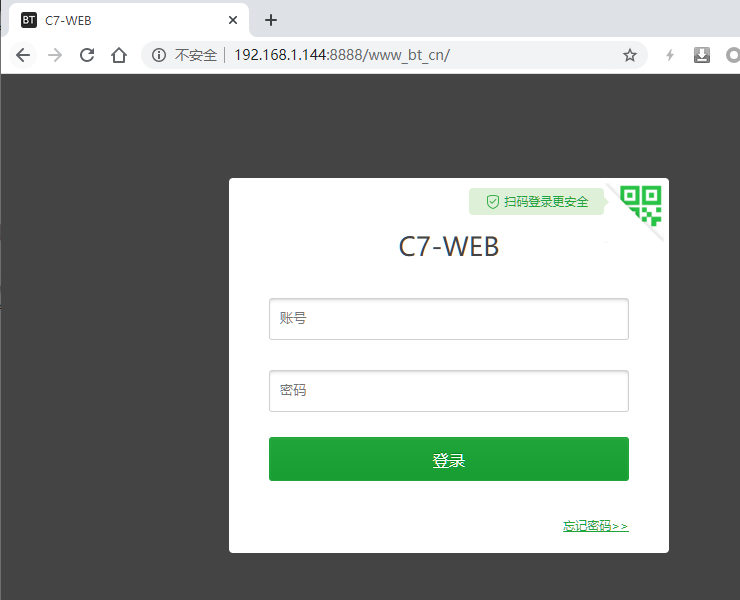
注:6.x后期版本及7.x版安装后即默认开启,没有此功能的面板建议升级至7.x开启
三、面板别名
给面板设置一个别名,防止被搜索搜索引擎搜索到,用于隐藏面板。
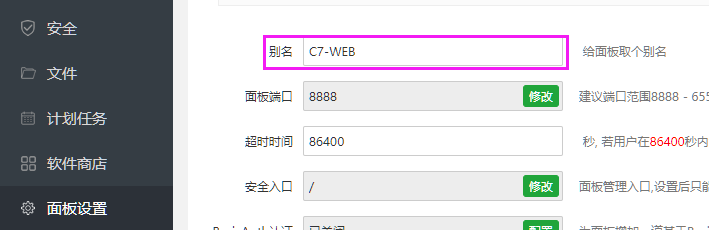
四、面板绑定域名访问
给面板绑定一个域名,仅限此域名域名访问,可有效防止被人IP/域名+端口试出面板访问。
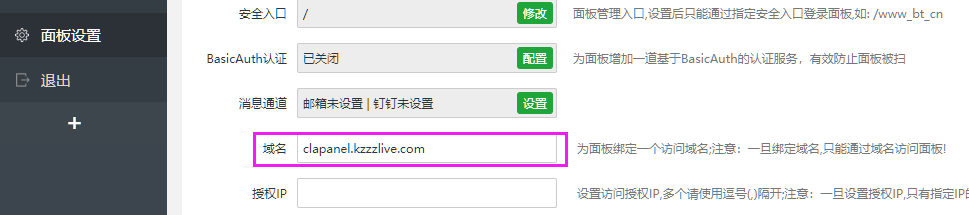
设置好后就仅限此域名访问
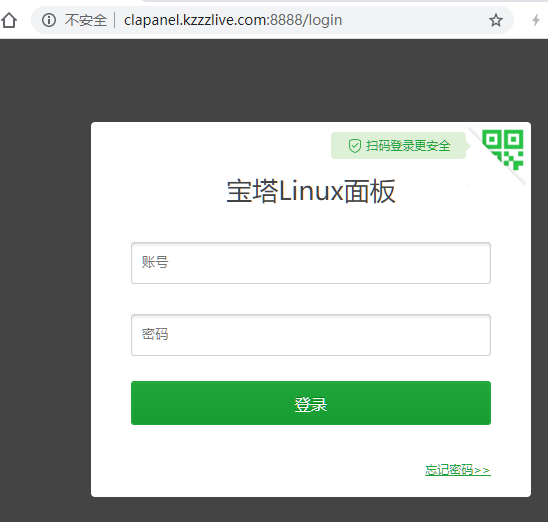
非此域名访问即拒绝访问
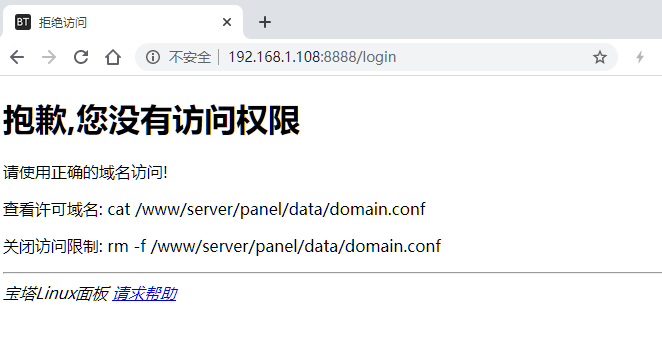
注1:设置域名访问时请确保域名解析是直接解析到服务器IP的,若使用CDN是无法访问的
建议开启域名访问前可先使用域名+端口是否能直接访问面板,确保可以访问面板后再开启注2:还有个常见误区是开了域名访问后以为就直接可以通过域名访问了
实际访问还是需要域名+面板端口才能正常访问面板的注3:设置域名访问不一定需要一个真实解析的域名,
可以通过修改hosts(C:\Windows\System32\drivers\etc\hosts)的访问指定域名ip,效果等同
建议开启域名访问前可先使用域名+端口是否能直接访问面板,确保可以访问面板后再开启注2:还有个常见误区是开了域名访问后以为就直接可以通过域名访问了
实际访问还是需要域名+面板端口才能正常访问面板的注3:设置域名访问不一定需要一个真实解析的域名,
可以通过修改hosts(C:\Windows\System32\drivers\etc\hosts)的访问指定域名ip,效果等同
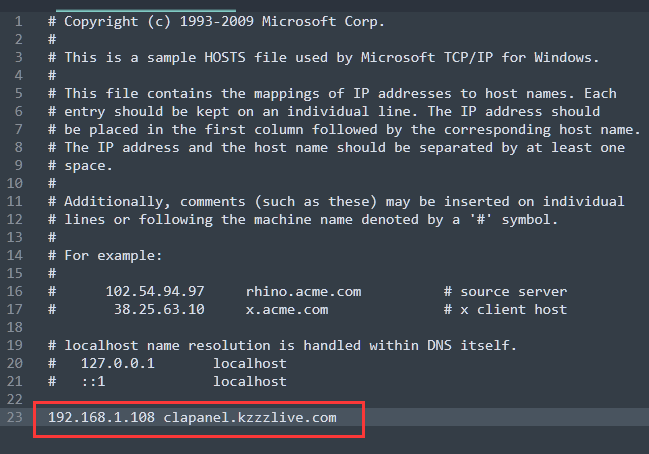
左填IP 右填域名
五、面板绑定IP访问
给面板绑定一个IP访问,访问面板时仅允许绑定的IP访问 是最有效的面板安全防护设置

但最有效的同时也是风险相对较大的,如果IP没有绑定好就意味着无法登陆面板
建议有固定稳定的IP,才考虑给面板绑定IP访问,如果不是用绑定的IP访问即出现以下提示
若想清理限制只能进入ssh取消限制
建议有固定稳定的IP,才考虑给面板绑定IP访问,如果不是用绑定的IP访问即出现以下提示
若想清理限制只能进入ssh取消限制
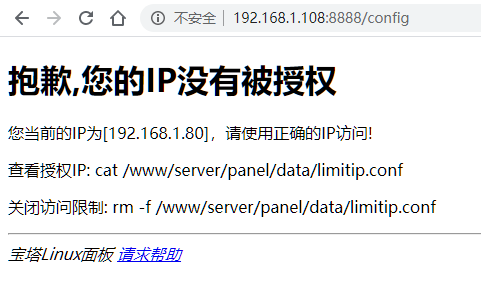
六、开启面板BasicAuth认证
简单来说就是在原有面板登录验证的基础上再加一层用户密码验证,同时防止面板被扫描发现
详情可参考此贴:https://www.bt.cn/bbs/thread-34374-1-1.html
详情可参考此贴:https://www.bt.cn/bbs/thread-34374-1-1.html
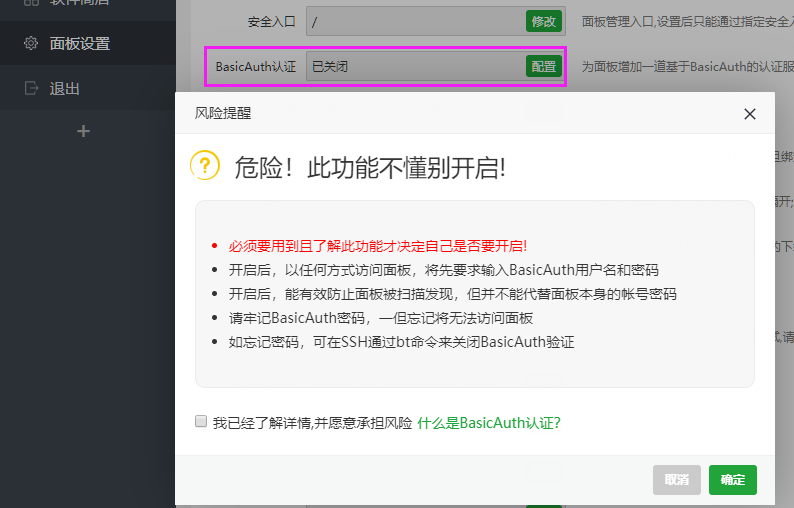
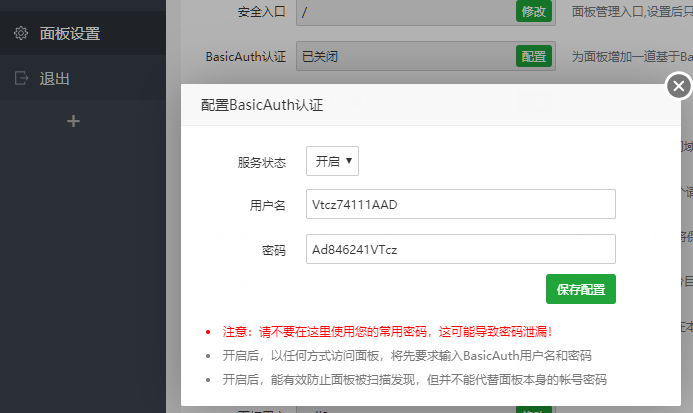
根据提示进行操作 请使用不同于面板的账户密码 并保管好
设置好后访问面板即出现BasicAuth验证 根据提示输入账户密码即可访问面板
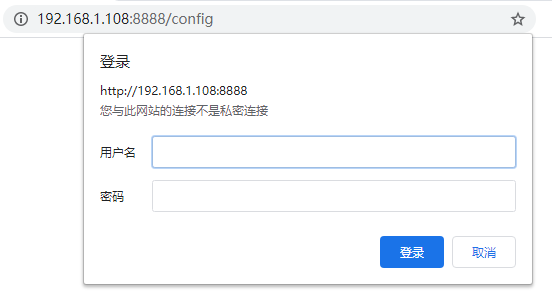
以上就是所有设置的教程,后续如有新增安全设置会继续更新
如遇到设置后无法打开面板的,请ssh连接至服务器
使用bt命令能解锁大部分功能
如遇到设置后无法打开面板的,请ssh连接至服务器
使用bt命令能解锁大部分功能
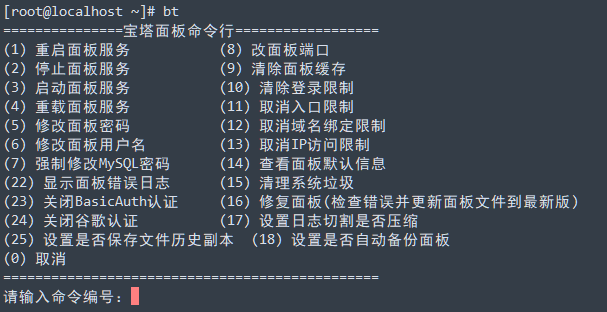
提示:本文最后更新时间为 2024-07-13 如文中内容素材有错误或者已经失效,请留言告知。